如何清理WordPress媒體庫? 專家提示和最佳實踐
已發表: 2023-10-21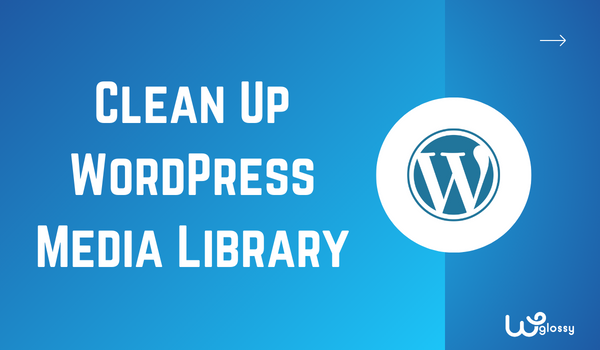
您想清理 WordPress 媒體庫嗎? 如果您正在尋找簡單但有效的指南,請繼續閱讀本文。 我將在這裡向您展示六種清理 WordPress 媒體庫的方法。
我知道! 當您執行 WordPress 網站或 WooCommerce 商店時,您會處理數百張圖片。 您已將它們新增至部落格文章、小工具區域或圖庫。 但您知道它們會影響網站的效能和使用者體驗嗎?
保持媒體庫清潔是一個明智的選擇。 它會在多種情況下為您提供幫助。 繼續閱讀我的文章,了解如何優化您的媒體庫。 我將在這裡描述六種流行的清理 WordPress 媒體庫的方法。
首先,讓我們看看為什麼清理 WordPress 媒體庫很重要。
為什麼要清理 WordPress 媒體庫?
乾淨的媒體庫的主要優點是讓您的生活更輕鬆。 從長遠來看,擁有一個混亂的媒體庫並不是一件好事。
如果您與多個作者合作並且所有人都在不斷上傳圖像,則查找正確的檔案可能會花費大量時間。
這就是媒體組織的用武之地。清理媒體庫並刪除重複的圖像將幫助您節省儲存空間。
現在您知道為什麼應該清理 WordPress 媒體庫了。 接下來我們就來看看具體怎麼做吧!
如何清理WordPress媒體庫? 專家提示
要清理 WordPress 媒體庫,請按照以下選項:
- 使用 CatFolders 組織媒體庫
- 調整影像大小
- 上傳前壓縮圖像文件
- 使用 JPG 格式代替 PNG
- 刪除重複影像
- 使用專用的媒體清理插件
下面,我將解釋如何進行這些優化及其影響。 話不多說,讓我們進入教學。
1.使用CatFolders整理媒體庫
組織媒體庫是您應該做的首要事情之一。 預設情況下,WordPress 不附帶媒體組織功能。 您將上傳圖像、ZIP 檔案、GIF,甚至視訊檔案到媒體庫,它看起來像這樣:
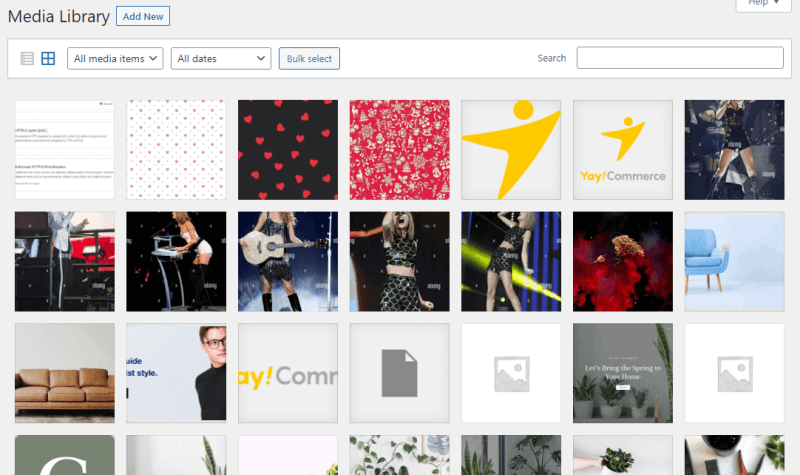
如您所見,您找不到添加到特定帖子的圖像。 另外,它看起來很亂。 借助 CatFolders 或 FileBird 等功能強大的插件,您可以將媒體庫組織提升到一個新的水平。
以下是您可以如何做到這一點。 安裝並啟動 CatFolders 或 FileBird 後,您可以建立自訂資料夾並將映像檔案移至特定資料夾。 對於這個演示,我將使用 CatFolders 插件。
使用此媒體管理工具,您可以建立無限的資料夾並將影像移動到其中。 它帶有一個資料夾智慧上下文選單,允許您透過右鍵單擊選擇特定的資料夾操作。
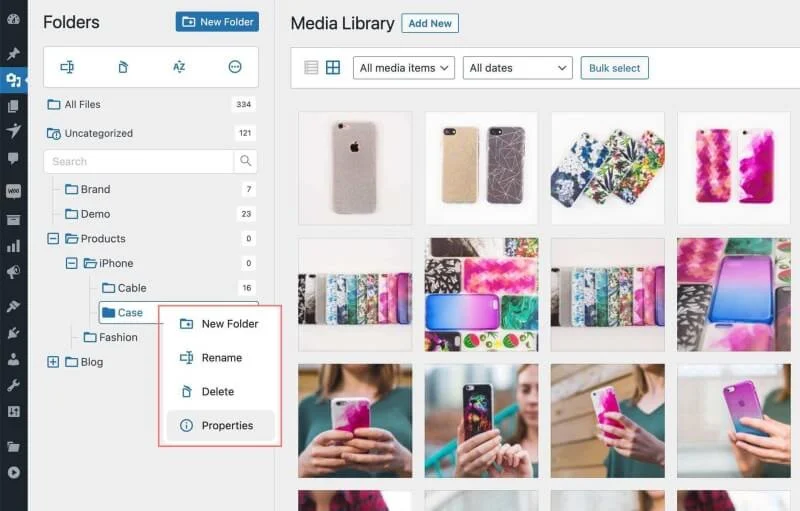
高級版本外掛程式還允許您建立子資料夾。 因此,如果您創建了一個部落格資料夾來處理添加到部落格文章中的每個圖像,則可以建立子資料夾來為各個部落格文章創建獨特的空間。 這是 CatFolders 提供的一項出色功能。
該插件的另一個顯著功能是能夠找到未壓縮/未優化的圖像。 為此,您需要轉到CatFolders 工具部分並啟用點擊生成附件大小選項。 看下圖!
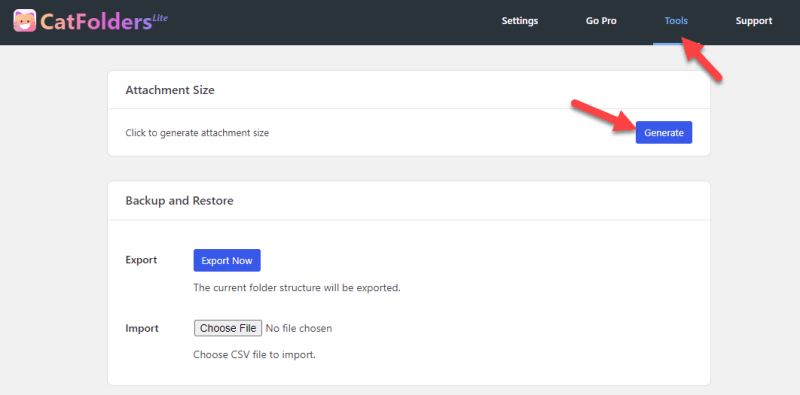
現在,您可以使用按檔案大小排序選項來尋找更大的圖像並處理這種情況。
此附件大小產生功能在網站前端顯示可排序的 WordPress 文件庫。
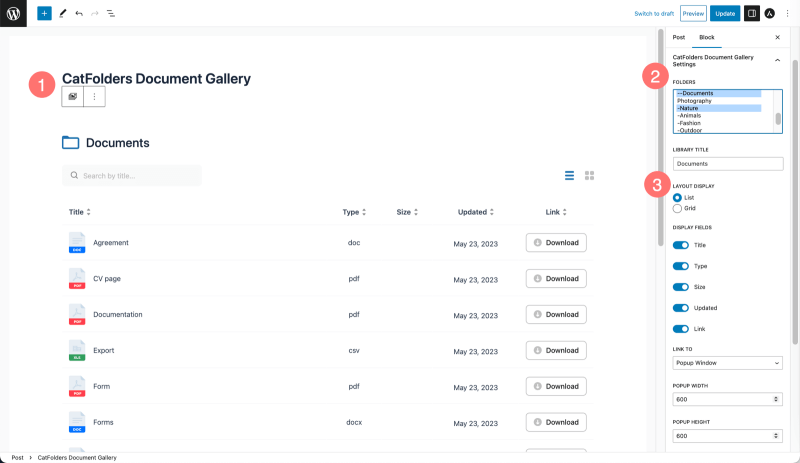
透過產生相應的文件大小,網站訪客可以輕鬆地按 WordPress 頁面/貼文上顯示的大小對所有文件類型進行排序。
2.使用FileBird依檔案大小對媒體庫進行排序
甚至附件頁面詳細資料也顯示檔案大小屬性; 讓媒體庫按大小排序是不可能的。
因此,為了幫助您將大圖像排序到頂部或底部,使用 FileBird 將是一個很好的解決方案!
介面是不言自明的,您可以在其中選擇排序圖示→選擇資料夾或檔案→,然後選擇排序方法。
例如,按大小、升序或降序對文件進行排序,如下圖所示。
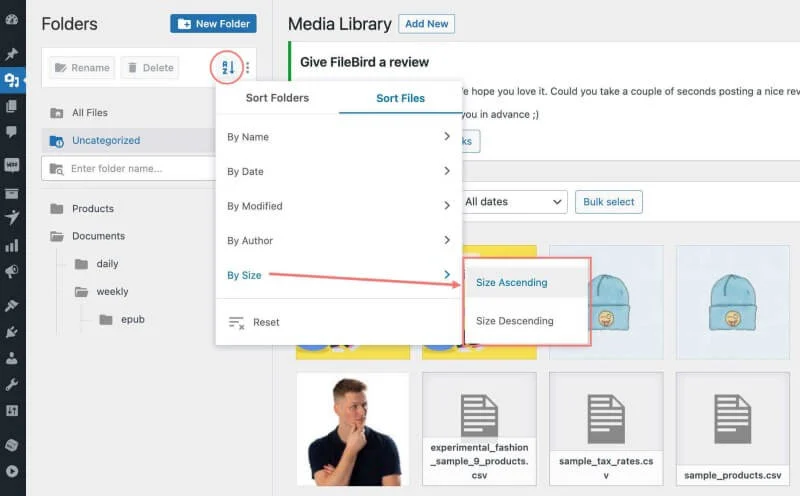
當您只想調整或最佳化那些大檔案時,這種內建排序模式非常有用。 完成此操作後,讓我們進入下一步,並相應地調整圖像大小。

3. 調整影像大小
下一個選項是調整影像大小。 預設情況下,WordPress 提供三種圖片尺寸。 從媒體設定中,您可以看到它:
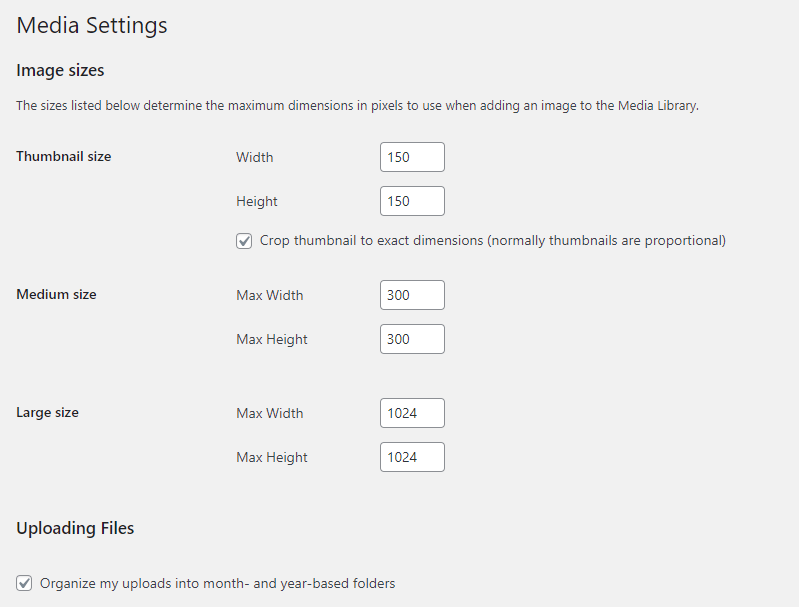
除此之外,您的主題還將添加幾種圖像尺寸。 如果不需要使用任何這些圖像尺寸,請在寬度和高度插槽中使用 0。
這是一個例子:
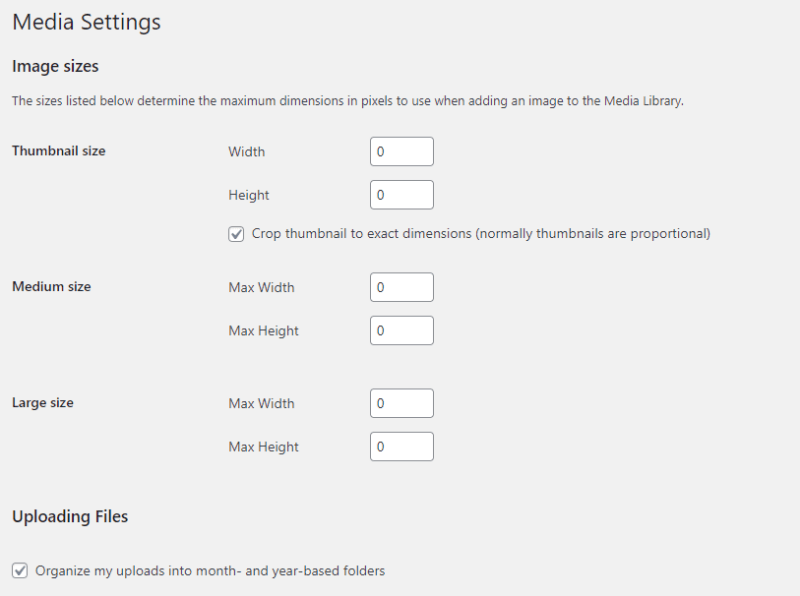
修改影像尺寸後,儲存設定。
4. 上傳前壓縮圖片文件
不建議上傳尺寸過大的圖像。 它會減慢您的網站速度,並且大檔案會佔用您伺服器上的更多空間。 壓縮映像是使用任何限制磁碟空間使用的網頁寄存公司的最佳方法之一。
您可以透過兩種方式壓縮影像:
- 手動
- 使用插件
如果您喜歡手動方法,請使用列出的任何工具:
- ShortPixel 圖片壓縮器
- 小PNG
- 最佳化
- 愛愛IMG
- 小型SEO工具
您無需任何技術知識即可開始使用這些工具。 上傳圖像後,工具將花費幾秒鐘的時間來壓縮它。 之後,您可以下載優化後的圖像,這些圖像的尺寸會減少。
如果您需要自動進行影像壓縮,手動方法將具有挑戰性。 另外,如果您已經將圖像上傳到媒體庫並需要對其進行最佳化,則手動方法將不可行。
這就是插件方法的用武之地。安裝並配置圖像壓縮插件後,您可以專注於其他任務,並將圖像壓縮任務留給插件。
這些是適用於 WordPress 的最佳圖片壓縮外掛:
- 短像素
- 奧普莫勒
- 想像
- WP 斯馬什
大多數這些插件都是免費的(有一些限制)。 您可以使用任何工具來優化圖像大小。
5.使用JPG格式而不是PNG
圖像格式很重要。 您需要開始使用 JPG 影像,而不是使用 PNG 圖片。 當您擷取螢幕截圖或儲存影像時,您可以將其另存為 JPG 檔案。 另一方面,如果您已有 PNG 文件,則可以使用任何線上工具進行轉換。
根據我的經驗,PNG2JPG 是一個出色的圖片轉換工具。 您所需要做的就是上傳 PNG 文件,稍等一下,然後下載 JPG 文件。
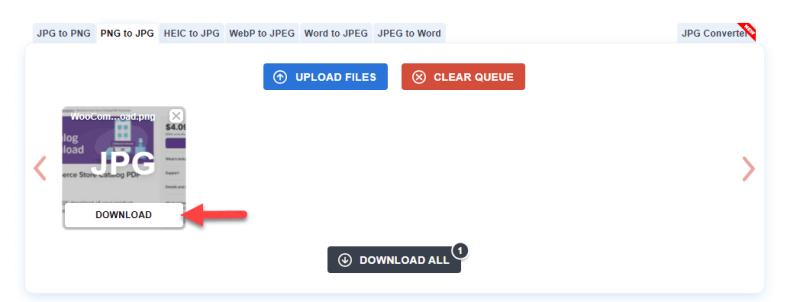
您也可以使用任何其他線上工具來完成該任務。
6.刪除重複影像
如果您上傳了同一張圖片多張,請將其刪除。 刪除重複條目並不是一項具有挑戰性的任務。 開啟 WordPress 媒體庫後,選擇需要刪除的圖片。
在右下角,您將看到從網站刪除圖像的選項。
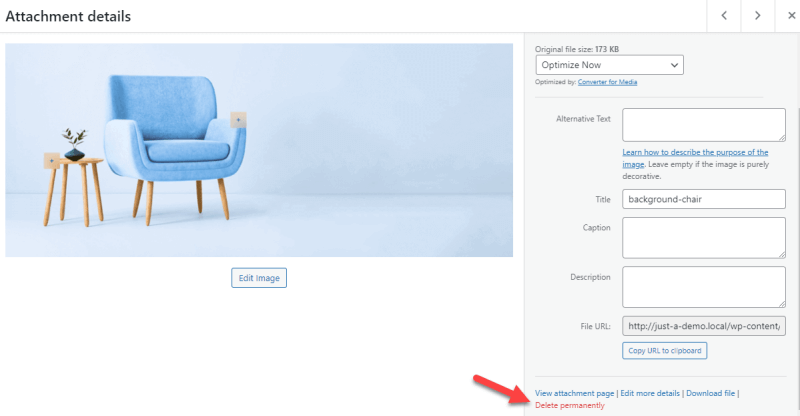
這樣,您就可以刪除重複的圖像。
7.使用專用的媒體清理插件
使用 Media Cleaner 等插件,您可以優化媒體庫。 啟動外掛後,您可以掃描媒體庫。
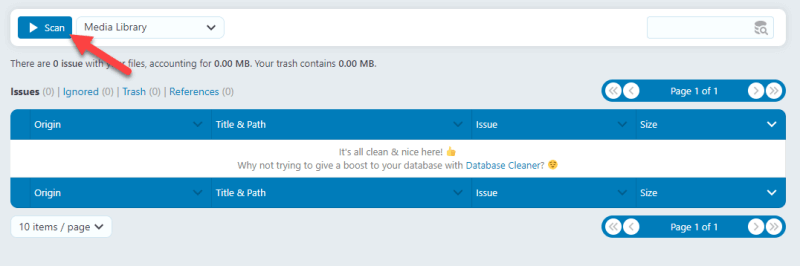
該插件將在下一頁向您顯示您的網站上未使用的圖像。

您可以標記圖像、刪除它們以節省磁碟空間以及清理媒體庫。 就是這樣!
包起來
正如您在上面所看到的,有幾種方法來優化和清理 WordPress 媒體庫。 最好的方法之一是使用媒體管理器插件,例如 CatFolders 或 FileBird 。 這兩個選項都很棒,並且對將來很有幫助。
另外,調整影像大小並壓縮影像以減少影像所需的磁碟空間。 您還可以刪除重複的圖像,使用專用的媒體清理插件,並使用JPG 格式而不是 PNG 。
這些是清理 WordPress 媒體庫的主要方法。 我很高興能有一個很好的機會來保持您的 WordPress 乾淨! 你還知道其他方法嗎? 如果您知道,請在評論中告訴我!
